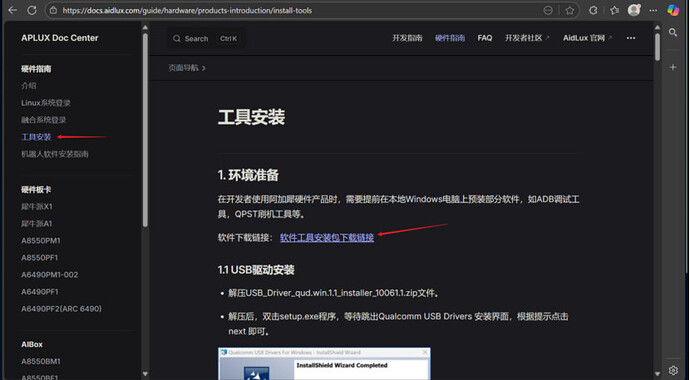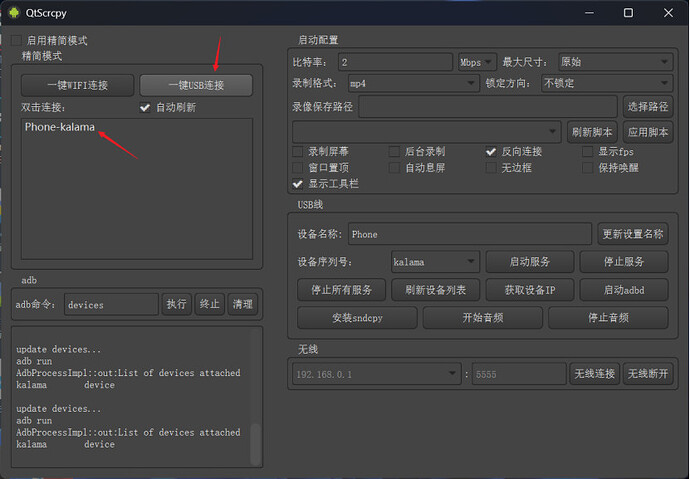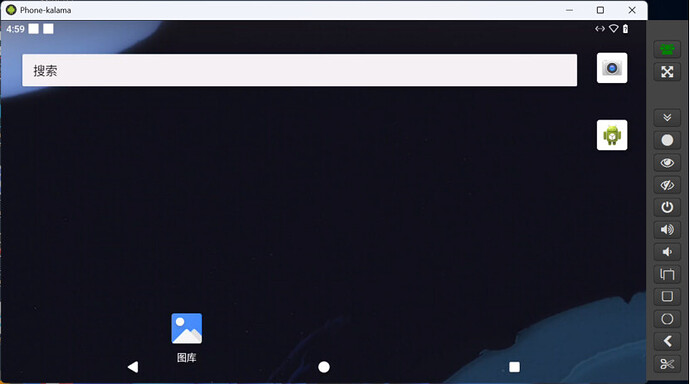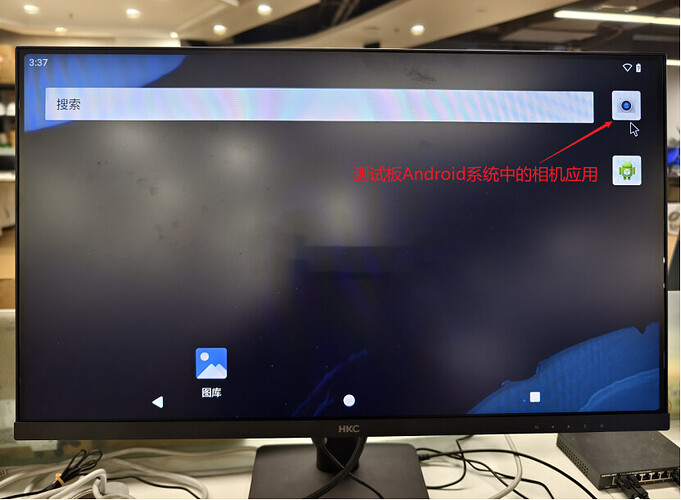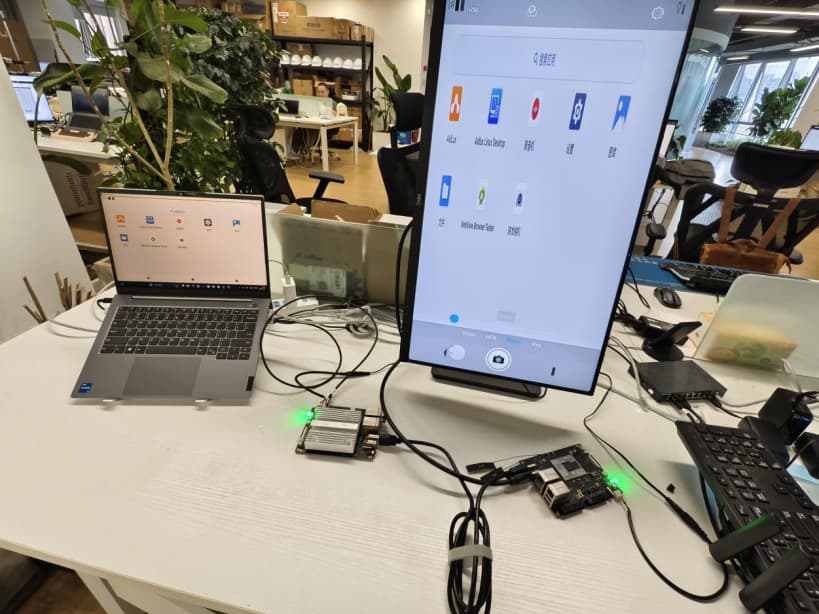A8550PM1开发板HDMI_IN测试教程
一、测试准备
1.1 硬件环境
(一)A8550PM1 开发板2套
(二)配套12V3A规格电源以及电源线2套
(三)HDMI线2条
(四)Window系统笔记电脑1台
(五)调试鼠标1个
(六)Adb调试线1条(USB TypeA转USB TypeC安卓调试线,不能是电源线)
1.2软件环境
(一)A8550PM1 开发板烧录固件版本号:
A8550BM1_EQ000_2774.692949F17.DD0E3D735.008A74293_250804_100_V01_U23
(二)Windows电脑驱动版本:
aidlux_docs_aid-tools_USB_Driver_qud.win.1.1_installer_10061.1
(三)固件烧录软件版本:
QPST_2.7.496
(四)靠屏软件版本:
QtScrcpy-win-x64-v3.2.0
注:驱动安装软件、固件烧录软件、拷屏软件下载可到阿加犀“硬件指南”网页中工具安装链接中去查找下载。
阿加犀“硬件指南”网页链接:
https://docs.aidlux.com/guide/hardware/products-introduction/install-tools
1.3 环境准备
(一)Windows调试电脑需要提前安装好驱动、固件烧录软件、安卓拷屏软件,相应驱动和软件安装教程可参考阿加犀官网相关链接:
https://docs.aidlux.com/guide/hardware/products-introduction/install-tools
(二)需要提前烧录固件到2套A8550PM1 开发板
固件烧录教程可以参考阿加犀官网相关链接中的“刷机指导”章节, 链接如下:
https://docs.aidlux.com/guide/hardware/development-board/A8550PM1-user-manual
1.4 环境搭建
为防止后面理解有误,我们定义同时接入HDMI-IN 和 HEMI OUT的A8550PM1 主板为测试主板,单独接HDMI OUT的A8550PM1 开发板为HDMI采集源板。
使用HDMI采集源板的HDMI输出源作为测试板的HDMI输入源,所以接线方式就是将HDMI采集源板的HDMI OUT 接入测试板的HDMI IN口;测试板的HDMI OUT接入显示器作为测试板的HDMI OUT输出源显示。
Window电脑的adb调试线需要连接HDMI采集源板,然后通过拷屏软件进行HDMI采集源板的Android系统界面操控,布置完后的效果图如下所示:
注:上图中显示器显示的画面为测试板的Android系统界面,不是HDMI IN源的画面。
测试板中同时也要接入调试鼠标,方便后面调试使用。
二、测试调试
在Windows中运行拷屏软件QtScrcpy.exe,然后点击拷屏软件中的一键USB连接或者双击连接打开采集板的Android界面:
拷屏软件正常连接后显示界面如下图所示:
注:此时电脑上拷屏软件的界面和显示器中显示的界面一致,但是不要被误解HDMI IN功能就测试到此,后续还需要打开测试板Android系统中的相机应用。
通过拷屏软件调试完HDMI采集源板Android系统界面后,使用测试板鼠标点击测试板Android系统中的相机应用,显示HDMI采集板的Android系统界面。
点击测试板Android系统中的相机应用显示HDMI采集源的板的Android系统界面。
因显示器显示问题,采集板传输过去的话画面可能是横屏,所以可以调节显示器显示方向查看HDMI采集源板的Android系统界面。
三、测试原理
参考章节二中定义,HDMI采集源板的 HDMI OUT输出的HDMI信号接入测试板的HDMI-IN 接口后会将HDMI 信号转换为MIPI CSI 信号,所以最后要点击测试板Android系统的相机应用显示 HDMI-IN 源的画面。